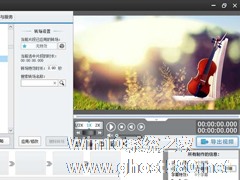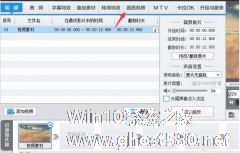-
爱剪辑如何给素材添加柔边眼睛向外转场特效?给素材添加柔边眼睛向外特效的方法
- 时间:2024-04-19 23:37:57
大家好,今天Win10系统之家小编给大家分享「爱剪辑如何给素材添加柔边眼睛向外转场特效?给素材添加柔边眼睛向外特效的方法」的知识,如果能碰巧解决你现在面临的问题,记得收藏本站或分享给你的好友们哟~,现在开始吧!
爱剪辑是一款很不错的视频编辑软件,操作简单极易上手,非常适合编辑视频的新手使用,虽然操作简单但是功能一点也不输其他视频编辑软件,我们可以通过爱剪辑为素材添加各种转场特效。下面小编就为大家介绍爱剪辑为素材添加柔边眼睛向外转场特效的方法步骤。
方法/步骤
1、这个柔边眼睛向外特效效果的存在位置是:转场特效-3D或专业效果类,一定要找到。
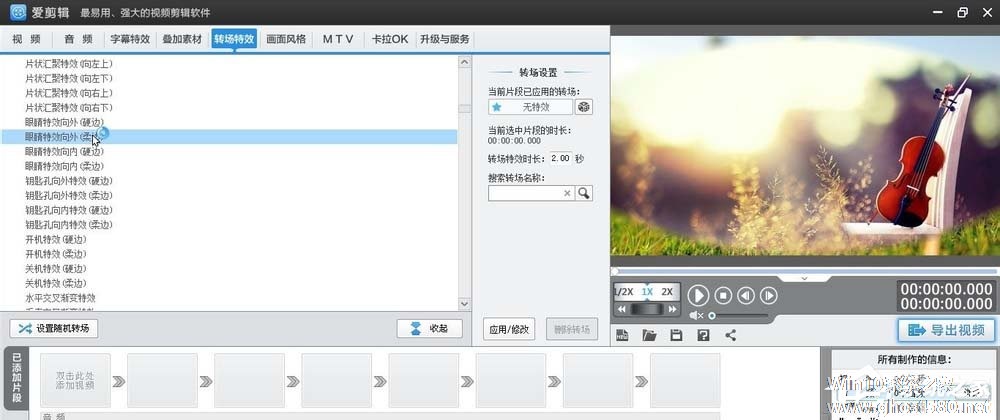
2、在时间线上进行两个视频的选择添加。
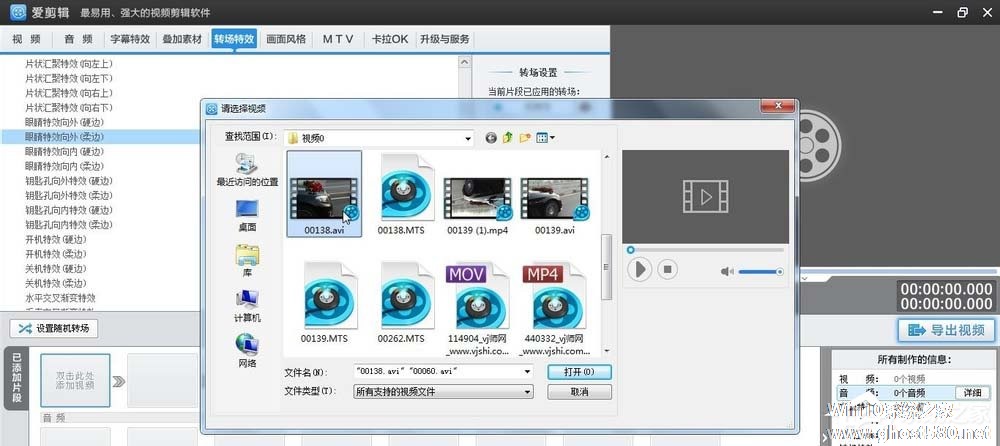
3、添加了视频之后,视频会依次排列到时间线上,点击选中第二段视频素材。

4、在软件的上方工具栏里面,预览我们刚才找到的:转场特效-3D或专业效果类-柔边眼睛向外特效。
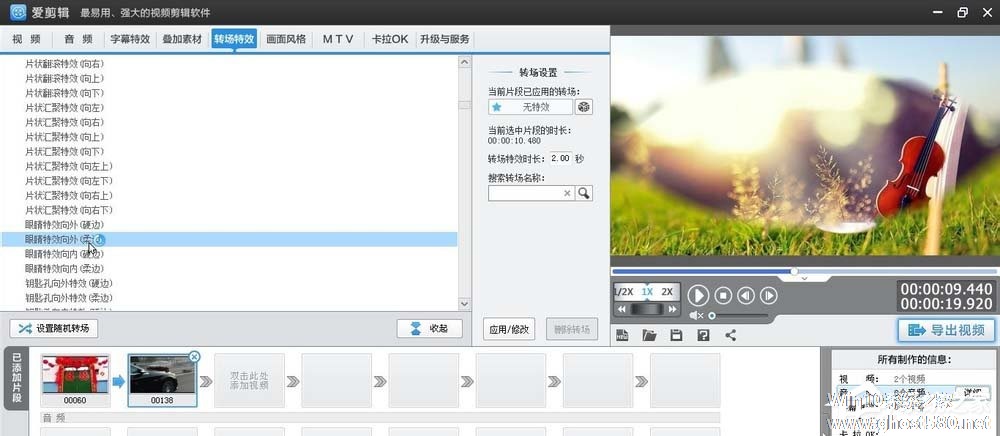
5、紧接着就是柔边眼睛向外特效的应用,点击的是:应用/修改。
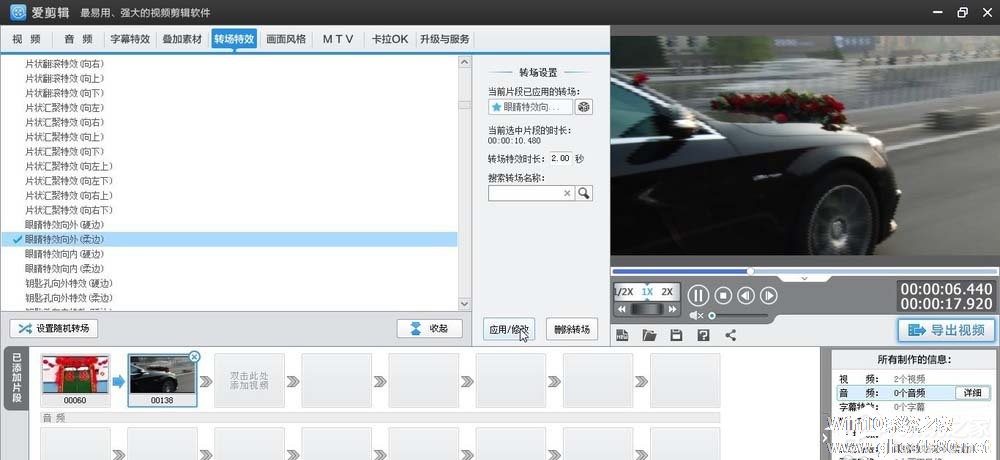
6、然后就是设置柔边眼睛向外特效转场的持续时间,直接在时间框里面进行修改即可。
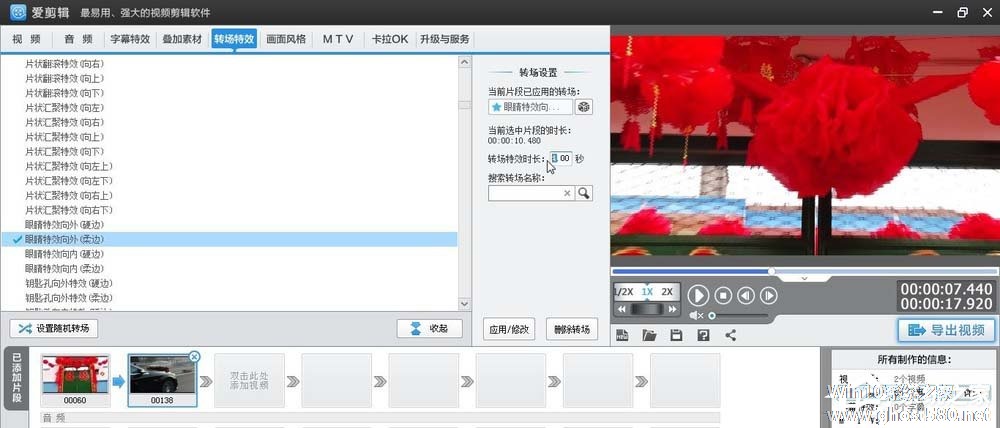
7、点击视频预览框下面的播放按钮,就可以进行柔边眼睛向外特效转场的预览。
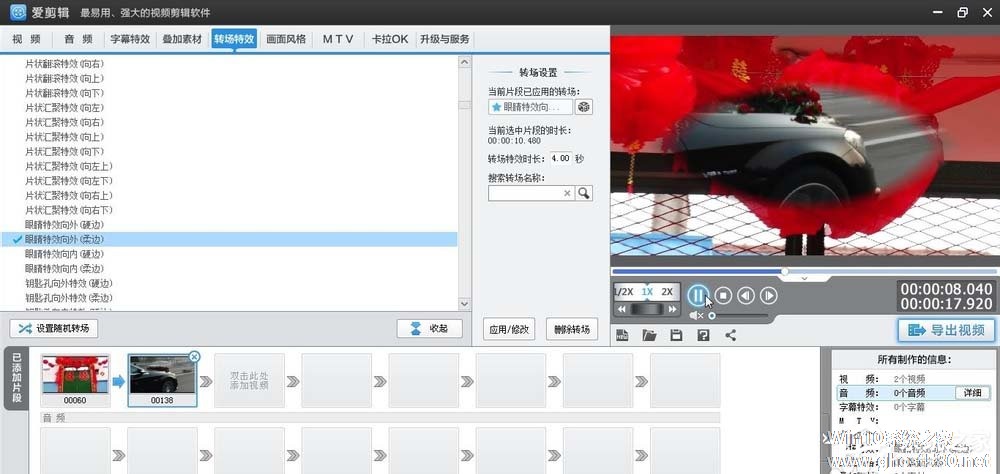
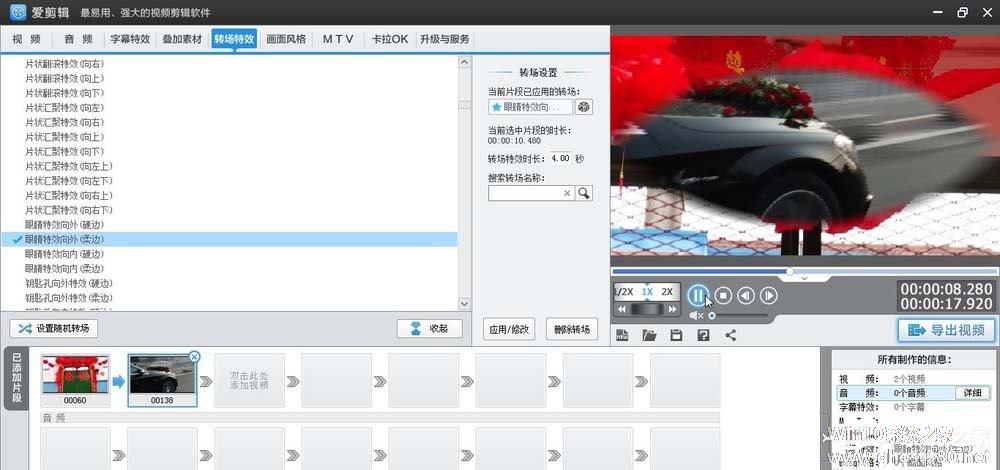
以上就是关于「爱剪辑如何给素材添加柔边眼睛向外转场特效?给素材添加柔边眼睛向外特效的方法」的全部内容,本文讲解到这里啦,希望对大家有所帮助。如果你还想了解更多这方面的信息,记得收藏关注本站~
【此文★为Win10系统之家Www.gHoSt580.net★文章,转载请注明出处!】
相关文章
-
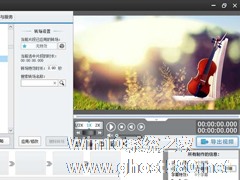
爱剪辑如何给素材添加柔边眼睛向外转场特效?给素材添加柔边眼睛向外特效的方法
爱剪辑是一款很不错的视频编辑软件,操作简单极易上手,非常适合编辑视频的新手使用,虽然操作简单但是功能一点也不输其他视频编辑软件,我们可以通过爱剪辑为素材添加各种转场特效。下面小编就为大家介绍爱剪辑为素材添加柔边眼睛向外转场特效的方法步骤。
方法/步骤
1、这个柔边眼睛向外特效效果的存在位置是:转场特效-3D或专业效果类,一定要找到。
2、在时间线上... -
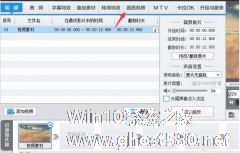
如何用爱剪辑给视频素材添加地震特效 用爱剪辑给视频素材添加地震特效的教程
如何用爱剪辑给视频素材添加地震特效?爱剪辑是一款视频编辑软件,我们可以用其给视频添加一些特效。那么想要用爱剪辑给视频添加地震特效,具体该怎么添加呢?下面就是用爱剪辑给视频素材添加地震特效的教程,一起了解一下。
1、进入爱剪辑软件,点击界面上方的【画面风格】
2、在弹出的菜单中点击【滤镜】
3、下拉找到【震动视觉效果】并点击<imgsrc="h... -

威力导演是一款专业的视频处理工具,有着强大的视频处理功能,当我们在使用威力导演编辑视频是想要给视频添加背光特效应该如何操作呢?不会的小伙伴请看以下教程,小编将为大家带来威力导演为素材添加背光特效的具体操作步骤。
方法/步骤
1、首先就是“背光”效果的位置:特效-样式-背光,默认的模式在右边视频框中能看到。
2、然后在素材库中进行素材的导入(素材一定... -

爱剪辑如何给素材添加变亮式淡入淡出效果?爱剪辑给素材添加变亮式淡入淡出效果的操作步骤
爱剪辑如何给素材添加变亮式淡入淡出效果?最近有很多小伙伴在使用爱剪辑时遇到了一些小问题,就是不知道如何给素材添加变亮式淡入淡出的效果,那么今天小编就给大家带来爱剪辑给素材添加变亮式淡入淡出效果的操作步骤。
方法/步骤
1、首先这个变亮式淡入淡出效果-是在爱剪辑里面的转场特效-淡入淡出效果类-里面可以找到在时间线上进行两端视频的选择添加
2、在时间线...